윈도우 파일 탐색기 내 PC 하드 드라이브 용량 그래프 안보임 설정 방법
윈도우를 사용하다 보면 여러 가지 문제에 접하고는 합니다.
탐색기를 실행하면 각 드라이브에 사용한 용량과 남은 용량이 그래프로 나와서 쉽게 확인할 수 있는데요
어느 순간부터 그래프가 나오지 않는 현상이 발생합니다.
우선 보기 형식을 보고 오류 검사를 한 다음 폴더 초기화를 해볼 건데요
하나씩 해보시고 확인하시면 됩니다.

1. 파일 탐색기 보기 옵션
파일 탐색기 실행하면 [보기] 탭에 여러 가지 아이콘을 선택해도 크기만 변경될 뿐
그래프가 나오지 않습니다.

스크롤을 내리면 타일이라는 항목이 보이는데요. [타일]을 선택하시면
하드디스크 드라이브의 그래프가 다시 나오게 됩니다.

2. 오류 복구
오류가 있어 위 방법으로 안 되는 경우 작업 표시줄 돋보기 모양 아이콘을 클릭 후
"cmd"를 입력합니다.
[명령 프롬프트]가 검색하면 마우스 오른쪽 버튼 클릭 후 [관리자 권한으로 실행]을 선택해주세요

관리자 권한을 가진 명령 프롬프트 창이 열리면 아래 명령어를 입력 후 엔터키를 눌러주세요
명령어가 끝나면 탐색기를 다시 확인합니다.
sfc /scannow
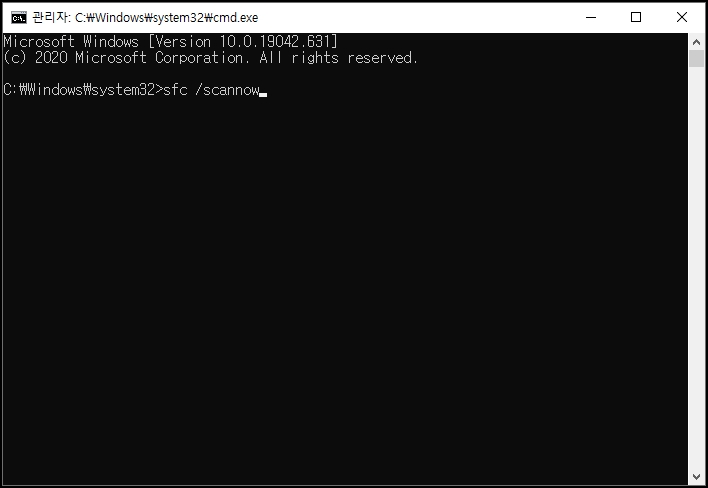
3. 폴더 초기화
탐색기 실행 후 상단 메뉴 중 [파일]-[폴더 및 검색 옵션 변경]을 선택합니다.
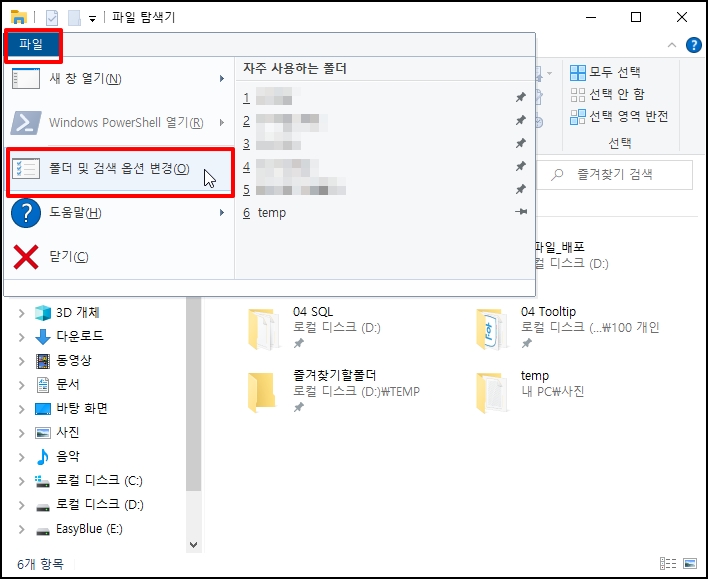
폴더 옵션 창이 열리면 [보기] 탭을 클릭 후 [모든 폴더를 원래대로]를 선택합니다.
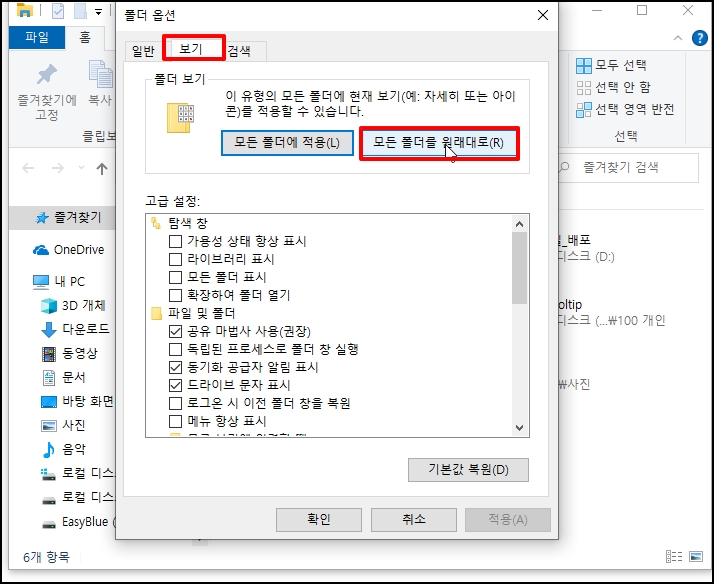
폴더 보기 안내 창이 열리면 [예]를 클릭하시면 됩니다.
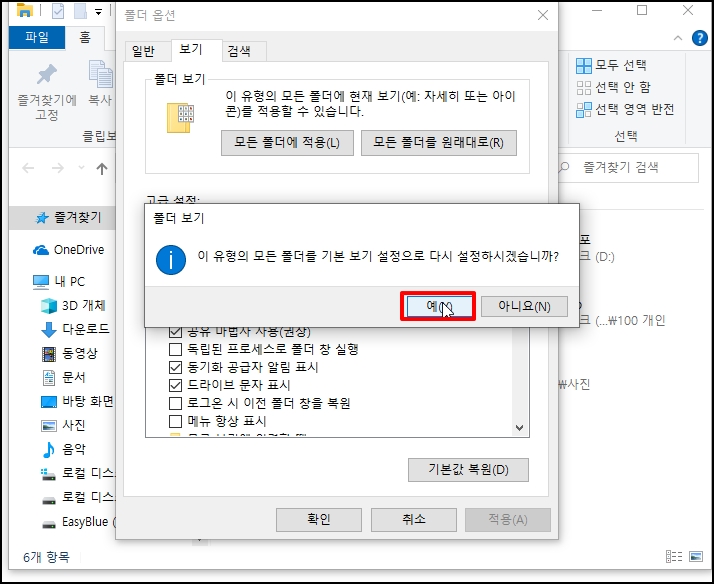
윈도우 파일 탐색기 내 PC 하드 드라이브 용량 그래프 안보임 설정 방법을 알아보았습니다.